< この記事をシェア >
LINEのスマートスピーカー「Clova WAVE」の使い方、セットアップ方法、レビューです。
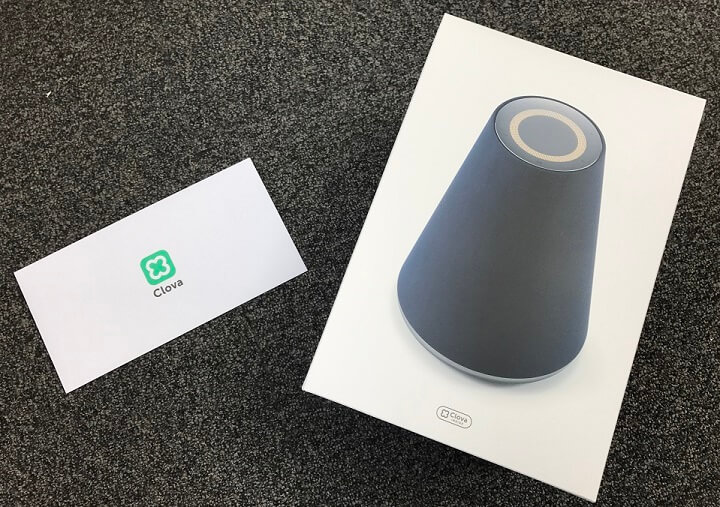
[6/14追記]
楽天スーパーSALEで「Clova WAVE」と「Clova Friends」が激安販売中です!
Clova WAVE:6,998円(50%OFF)
Clova Friends:3,190円(63%OFF)
セール期間:2018年06月14日20:00~21日1:59まで
購入はこちら
⇒ 楽天ブックス

LINEが開発しているAI「Clova」を搭載したスマートスピーカー「WAVE(ウェーブ)」を先行発売で購入してみました。
やっと届いたのでセットアップ方法や何ができるか?などをレビューとして書いています。
まだまだ進化の余地アリ。でもけっこう楽しめる(イライラもする)

正直「どうかなー?微妙そう」と思っていたのですが、思ったよりも使えるかもという感想でした。
ただ、まだまだ進化する余地はありそうで、Siriなどに鳴れている場合、イラっとさせられることもあります。
(比較する相手がSiri(反応&頭良すぎ)だからというのもありますし、正式版でもないのでこの辺は当たり前かもしれません)
LINE MUSIC 6ヵ月無料クーポン付き

ちなみにWAVEは定価10,800円ですが、LINE MUSICが6ヵ月分無料になる特典がついていました。
価格もそこまで高くない&MUSICの割引特典もあるので、LINE MUSICを使う人は買ってみてもいいかもしれません。
ちなみにスマホとLINEアカウントは必須です。
LINE MUSIC 12ヵ月無料クーポン付き

ちなみにWAVEは定価14,000円ですが、2018年1月31日までキャンペーンで「Clova WAVE + LINE MUSIC 12ヵ月聴き放題セット」が12,800円で販売しています。
LINE MUSICプレミアムプランの月額料金が960円(税込)なので、LINE MUSICを利用している人からしたら実質1,280円で購入できることになります!
12,800円 – 11,520円 = 1,280円
かなり激熱です!
LINE MUSICを使っている人は買ってみてもいいかもしれません。スピーカーとしても使えるのでかなりお得な商品だと思います!
※注意事項
このチケットは自動継続登録の為、13ヵ月目の更新時に次の12ヵ月分の利用料金(9,800円/税込)を支払うことになります。13ヵ月目以降の支払いが不要の場合はLINE MUSICの自動継続プランの解約をするのを忘れないでください!
LINEのスマートスピーカー『WAVE』の使い方、レビュー
AI「Clova」搭載。スペックなど

| アイテム名 | WAVE |
|---|---|
| サイズ | 86.25mm×139.84mm×201.05mm ※円すい形 |
| 重量 | 998g |
| スピーカー | 20Wウーファー×1、ツイーター×2 |
| マイク | Noise cancelling microphone(×4) |
| スマホ連携 | Bluetooth |
| バッテリー | 5,000mAh |
| 電源 | 12V / 2.1A |
| 充電端子 | 専用アダプター形状 |
↑がWAVEのスペックです。
ガジェット的な視線で購入していたので、20Wウーファー×1、ツイーター×2が搭載されており、意外と音がいいことにちょっとビックリしました。
ウーファー搭載により、低音もしっかりと出ました。
バッテリーは5,000mAhが内蔵されているので電源を挿してなくても使えます。
Bluetoothスピーカーでもあるのでスマホのワイヤレススピーカーとして使うこともできます。
AI「Clova(クローバ)」搭載
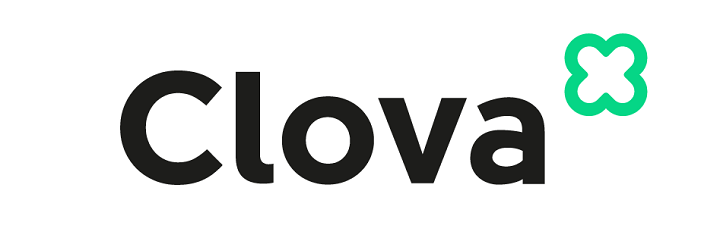
LINE Clova(Cloud Virtual Assistant)は音声認識技術を基にしたAI(人工知能)アシスタントプラットフォームです。
テキストベースの従来の操作と違って、利用者の音声指示を認識?分析してデバイスがアクションを実行します。
さらに利用者の現在の状況や最新トレンドを分析して個人に合わせたコンテンツをレコメンドします。
まるで個人秘書のように日常の様々な場面であなたのニーズに役立ちます。
via:LINE Clovaについて – LINEヘルプ
LINEが開発したAI(人工知能)アシスタントプラットフォームのClova(クローバ)が搭載されています。
後述しますが、このClovaが搭載されていることでWAVEに「クローバ!〇〇して」といった感じで話しかけることでLINE MUSICの音楽再生や天気予報を教えてくれたりします。
先行予約版では機能は制限されているらしい。正式リリースが待ち遠しいかも
ちなみに記事作成時の現在は、WAVEの機能は「何か音楽を再生して」のようにLINE MUSICでの音楽再生、天気予報、現在時刻、アラームのセットに機能が限定されているようでした。
ただ、これも後述していますが、制限されている状態でもある程度の会話はしてくれようとします。
今後、製品版の正式な登場&開発者さんへの開放などでガッツリ機能は増えると思います。
外観など
同梱品
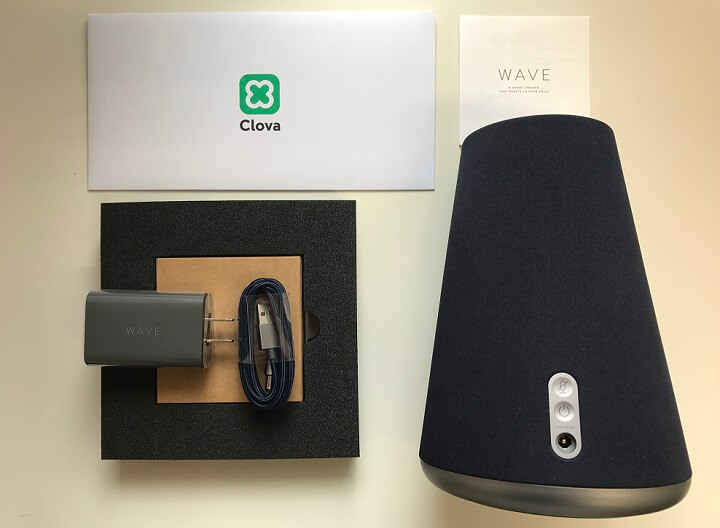
・WAVE本体
・簡易説明書
・充電用ケーブル
・充電用ACアダプター
同梱品はこんな感じ。
とってもシンプルです。
化粧箱は、かなりしっかりとした作りになっていて割と高級感のある作りでした。
サイズ感。形は円すい形

形は円すい形で細い方が上となります。
タバコと比較したサイズ感は↑な感じ。
重さは約1kgとけっこうずっしりしています。
本体上部に再生ボタンとボリューム+-ボタン

本体の上の部分には、再生ボタンとボリューム+-ボタンがあります。
(ボタンというよりは感圧式タップで反応するような感じのキーです)
写真だと円状になっている部分がスピーカーのように見えますが、これは現在のボリュームを表すLEDライトでボリュームキーの+-を押すと白系のLEDが点灯して現在WAVEに設定されている音量が一目でわかるようになっています。
本体側面の下部に電源、マイクボタン、充電ケーブルポート
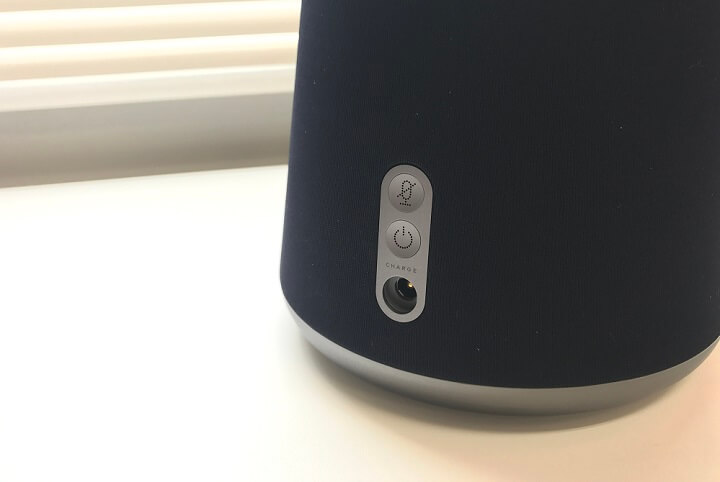
本体側面の下部にマイクのオン/オフボタン、電源ボタン、充電ケーブルポートが搭載されています。
ちなみに充電ポートは、microUSBとかではなく、専用のADアダプター形状となっています。

ただ見たことあるような形のやつだったので、他の機器のものも使えるかも?
まぁ付属の専用アダプタを使えば間違いはないです。
本体下に搭載されているLEDランプがオシャレな光り方



パッと見ではわかりませんが、WAVE本体の下にはLEDランプが搭載されています。
電源オンで白、待機状態だとオレンジ、「クローバ!」と話しかけると緑と様々な色に光ります。
明るい⇔暗いを繰り返すような動きもして何かオシャレな感じになっちゃってます。
セットアップ手順
まずはWAVEの電源をオンに。電源ボタンを3秒押し

まずはWAVE本体の電源をオンにします。
本体側面部分にある電源ボタンを3秒長押しします。
起動には若干時間がかかります(30秒程度)
本体下に搭載されているLEDランプがゆっくりと白色に光り、WAVEから女性の声で「セットアップを開始しましょう」といったアナウンスが流れます。
ちょっとビビります。
スマホにClovaアプリをインストール
WAVEと接続するスマホにLINE Clovaアプリをインストールします。
iPhone・Androidどちらにも対応しているアプリです。
このアプリとLINEアカウントが連携するので、自分がいつもLINEを使っているスマホにインストールした方がいいと思います。
今回はAndroidに入れてみましたが、どちらでも同じ流れでOKです。
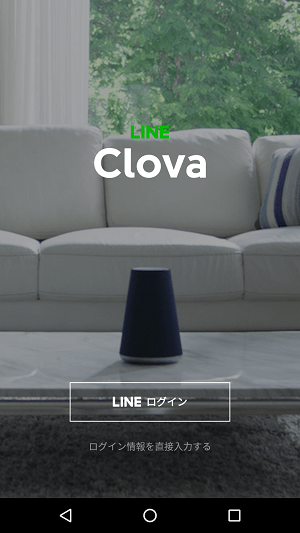
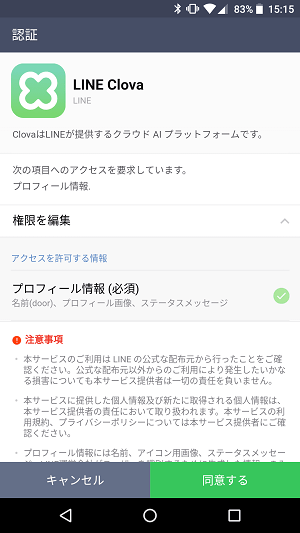
Clovaアプリで「LINEログイン」をタップすると、LINEアプリが起動し、許可を求められます。
「同意する」で進んでいきます。
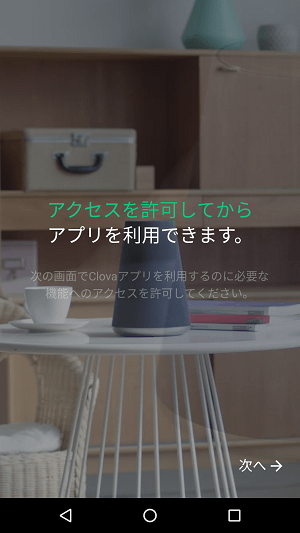
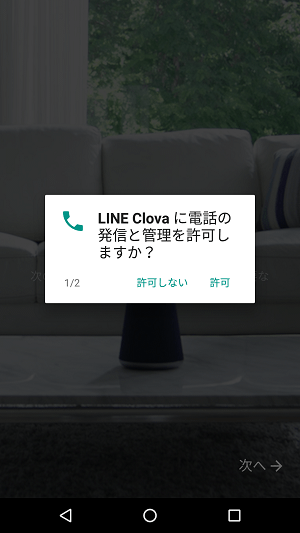
権限の許可設定も必要です。
Androidの場合は、「電話の発信と管理」「現在地」の許可が必要でした。
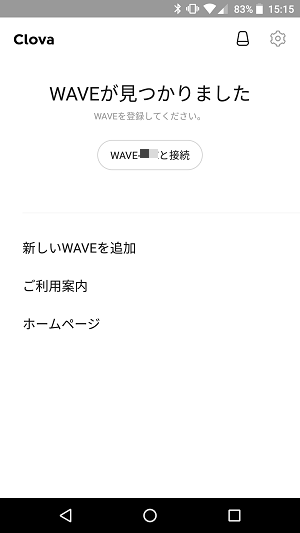
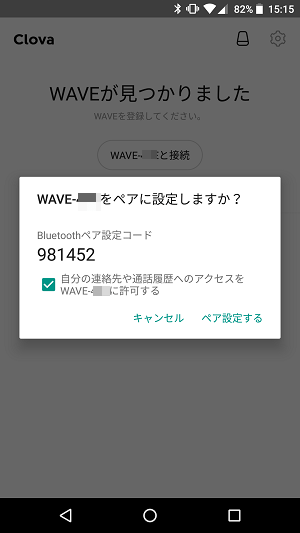
Clovaアプリの画面が立ち上がるとすぐにWAVEが見つかります。
「接続」をタップします。
Androidの場合は、ペアコードが表示されましたが「ペア設定する」をタップだけで接続できました。
コードをメモる必要などはありませんでした。
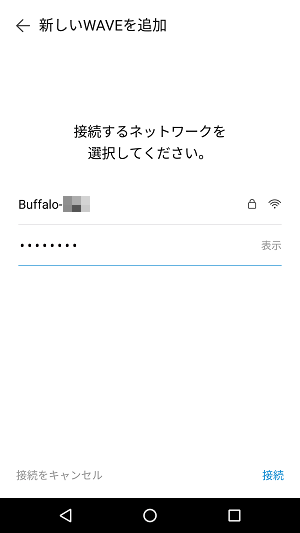
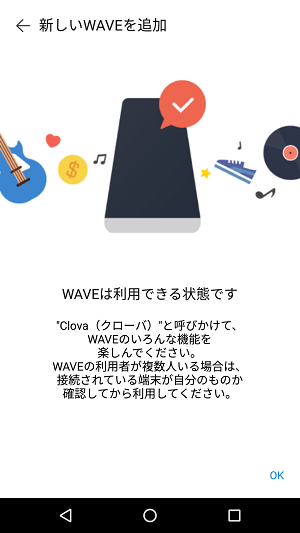
次に自宅のWi-Fi情報を入力して、WAVEをネットワークに接続します。
これでClovaアプリでのセットアップは完了となります。
WAVEからセットアップ完了のアナウンスが流ればOK
が、いきなりアップデートがキタ
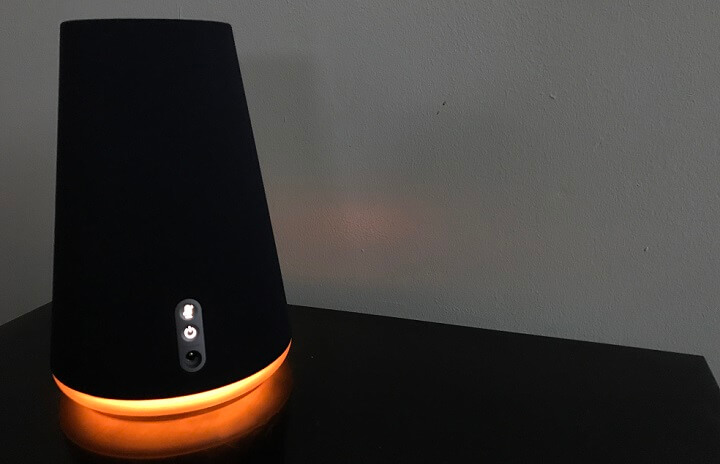
これでWAVEの初期セットアップは完了です。
やっと使える!と思ったらWAVE本体から「アップデートがあります。充電されている+ケーブル接続で自動的にアップデートが開始されます」という音声アナウンスが。
で、そのまま自動的にアップデートとなりました。
アプデにかかった時間は5分くらいでした。
完了後、WAVEから「アップデートが完了しました」と音声アナウンスがあります。
ご丁寧にどうも。
WAVEに話しかけて遊んでみた

LINE MUSICや天気のアナウンスはOK
ただ反応が気持ち遅い?
WAVEが聞こえる範囲で「クローバ!」と言えばWAVEが反応して本体下のLEDが緑に光ります。
LEDが緑の状態で「今の時間は?」とか「今日の天気は?」と話しかけると返してきます。
「〇〇の音楽流して」とか言えば音楽が再生されます。
ただ、Siriと比較すると応答のタイミングが少し遅いです。
1~2秒くらいかかったりして、「アレ?」って思うことがありました。
慣れるまでちょっと違和感を感じるかもしれません。
「この曲何?」もOK
テキトーに音楽を流している時に「クローバ!この曲何?」と聞くと曲名を回答してくれます。
これはけっこう凄かったです。
「ストップ!」とかで音楽再止もOK
テキトーに音楽を流している時に「クローバ!ストップ!」とかで音楽の再生をやめてくれます。
これも意外と便利です。
認識性能はまだまだ甘いw
「クローバ!ミスターチルドレンの終わりなき旅流して」と言うと知らない曲が流れました。
で、「この曲何?」と聞いたところ「みずかわまさし(?)の終わりなき旅です」という回答。。
確かにニュアンスは似てるけど…
ある程度の会話なら返してくる
ちょっと踏み込むとニュアンスが変になることも。。

記事作成時はまだ機能制限が入っている状態です。
この状態でも例えば「クローバ!おまえ使えない」などと話すと「周りの意見に柔軟な対応をとるときも大事ですよ」などの返しをしてきます。
意外と会話が成り立つことも。
ただ、「わかりません」的なことを連発されるとちょっとイライラします。
また、ニュアンス(イントネーション?)が何か外国人が話す日本語っぽい感じになることもけっこうありました。
無視されることもある。。
テキトーな声で「クローバ」って言っても…
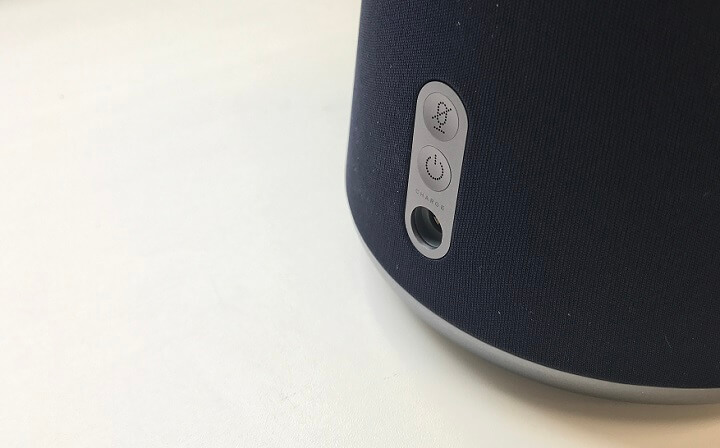
クローバ!と小さい声とかダミ声とかで話しかけると無視(LEDが光らない)こともあります。。
自分はけっこうダミ声なのですが、テキトーな感じで話しかけると無視されることもしばしばありました。。
気合入れて「クローバ!」と言わないといけないパターンも。。ここはSiri
いろいろと話とかしてみて一問一答とか作れれば作っていきます。
結論。まだまだ進化の余地はありそうだけどけっこう凄い
ただずっと話しかけてるとこっちが泣きそうになる
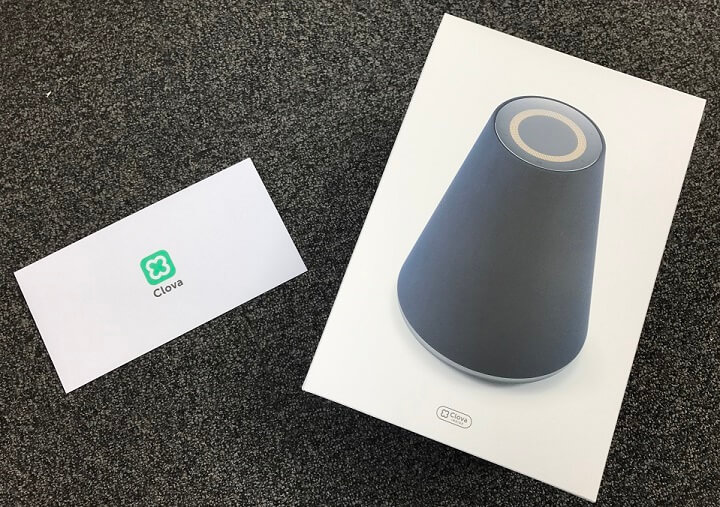
届いたWAVEで遊んでみたレビューはこんな感じでした。
個人的な感想としては、もうちょっと進化しないと厳しいけどけっこう面白いデバイスだなぁという感じ。
といってもこの記事でレビューしたWAVEはあくまでリリース前の先行発売の体験版です。
正式版で機能の制限が緩くなればもっと進化するはずです。
Amazon Echoなどは使ったことがないので比較対象にできませんでしたが、やっぱり未来のスピーカーです。
まぁ最悪、いらんわー、損したわーと思ったら家庭用のBluetoothスピーカーとしてだけ使うという方法もアリだと思いますし。。
WAVEの購入で迷っている人は、正式版前のレビューではありますが、参考にしてみてください。
Clova Friendsの購入はこちら
⇒ ビックカメラ.com
⇒ ヨドバシカメラ
⇒ ノジマオンライン
⇒ 楽天市場(15~25歳なら「楽天学割」がお得! / 楽天カード)
⇒ LINE Clova 公式オンラインストア
[関連記事]
LINEのAIスマートスピーカー「WAVE」を予約・購入する方法
< この記事をシェア >
\\どうかフォローをお願いします…//
このLINEのスマートスピーカー『Clova WAVE』の使い方、セットアップ、レビュー – Clova搭載でできることって?の最終更新日は2017年8月25日です。
記事の内容に変化やご指摘がありましたら問い合わせフォームまたはusedoorのTwitterまたはusedoorのFacebookページよりご連絡ください。




























